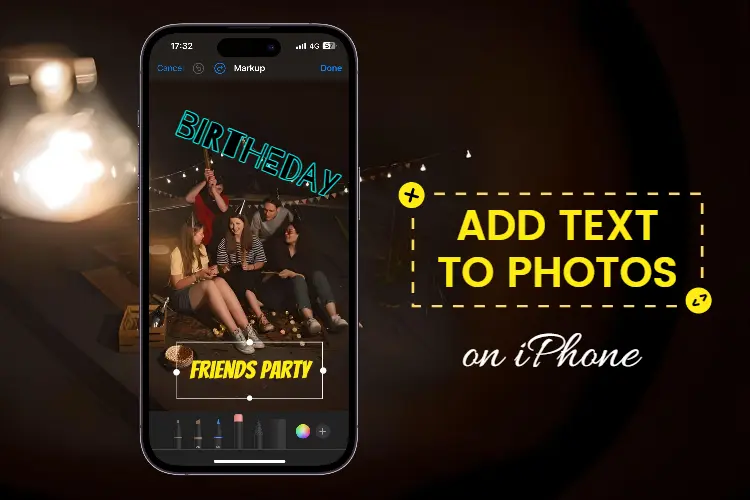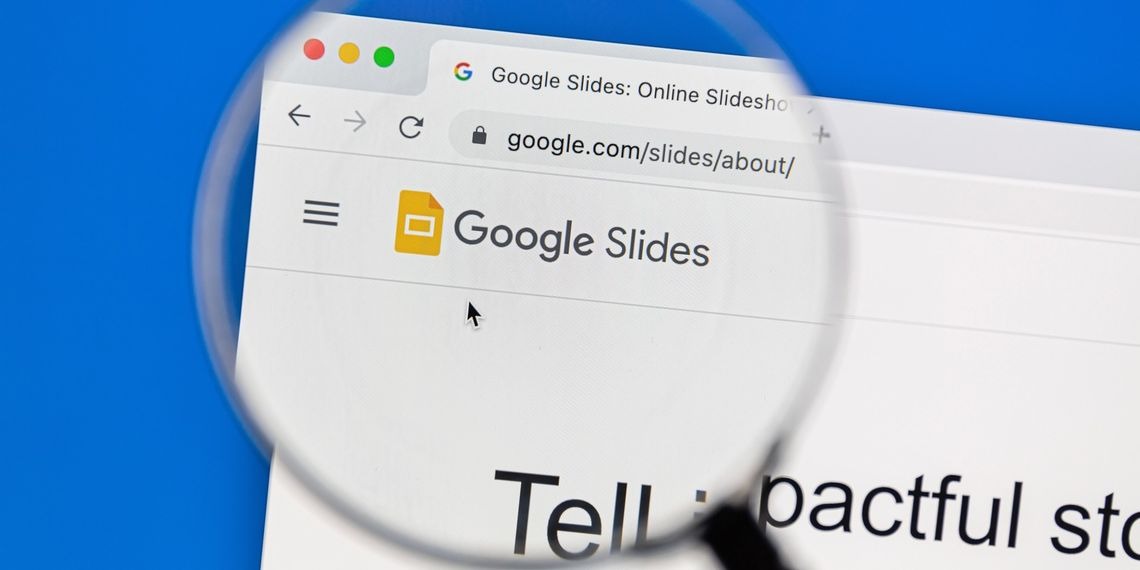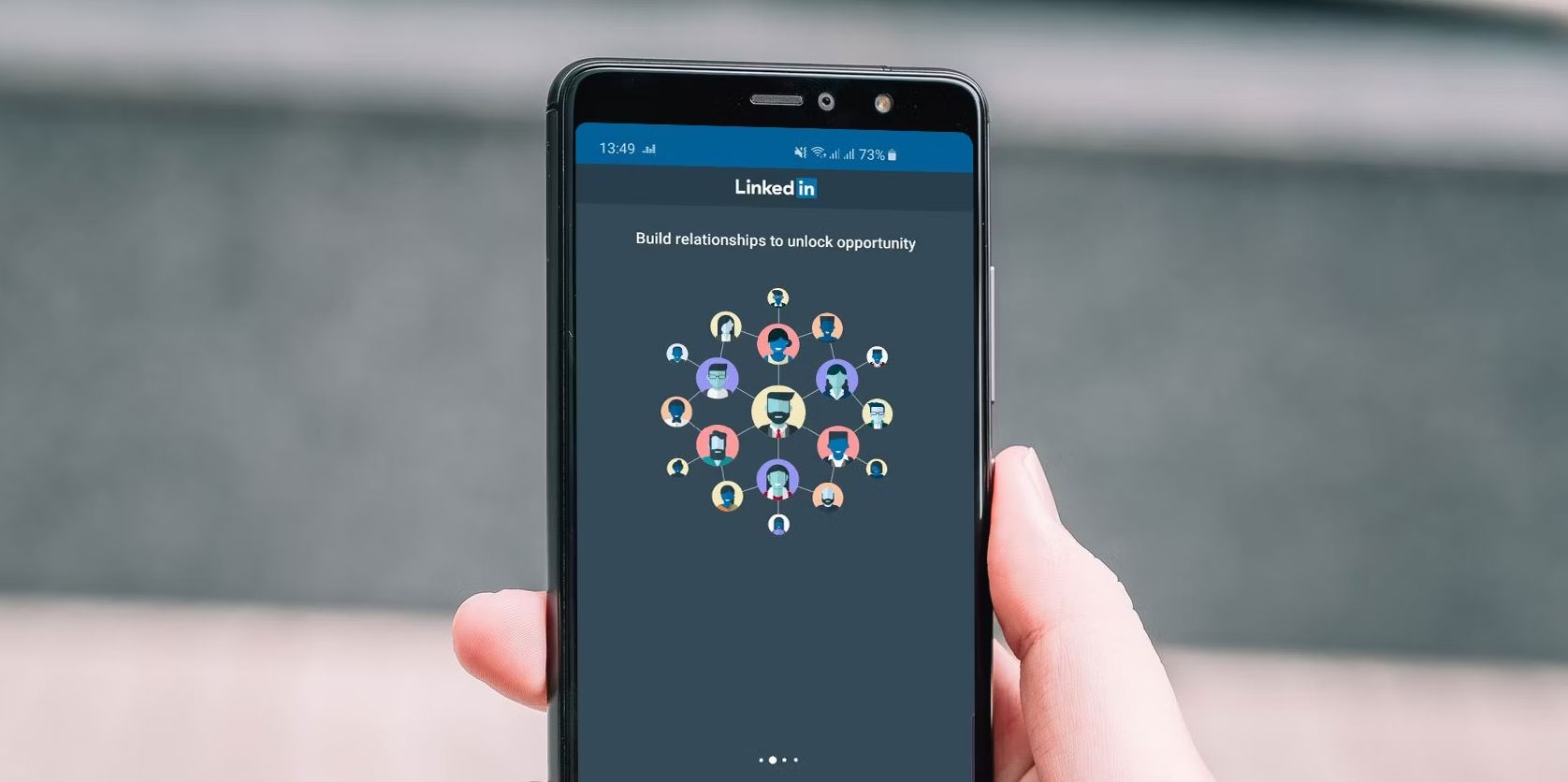خلاصه: این وبلاگ به شما آموزش می دهد که چگونه در آیفون با آموزش تصویر، متن را به عکس اضافه کنید. ما نکاتی را برای ایجاد متن خیره کننده روی تصاویر و برنامه ای برای اضافه کردن متن به عکس ها به راحتی و سریع توصیه می کنیم.
افزودن متن به عکس ها روز به روز در شبکه های اجتماعی محبوبیت بیشتری پیدا می کند. مردم ترجیح می دهند متنی را به عکس اضافه کنند تا زندگی خود را به اشتراک بگذارند. در آیفون ما، در واقع ابزارهای نشانه گذاری آیفون برای استفاده ما وجود دارد. اما چگونه می توان متن را در آیفون به راحتی به عکس اضافه کرد؟
شما به راحتی می توانید به دنبال تصاویر دقیق عمل کنید. ما نکات و ایده هایی را برای اضافه کردن متن به عکس ها به شیوه ای مد به شما ارائه خواهیم کرد. حتی یک روش با یک کلیک برای نوشتن متن روی عکس وجود دارد. آیا می خواهید جزئیات بیشتری بدانید؟ به خواندن ادامه دهید.
چگونه در آیفون متن به عکس اضافه کنیم؟
1. عکس های آیفون را باز کنید و عکسی را که برای افزودن متن نیاز دارید انتخاب کنید.
2. روی «ویرایش» کلیک کنید و روی آیکون براش در گوشه سمت راست بالا کلیک کنید.
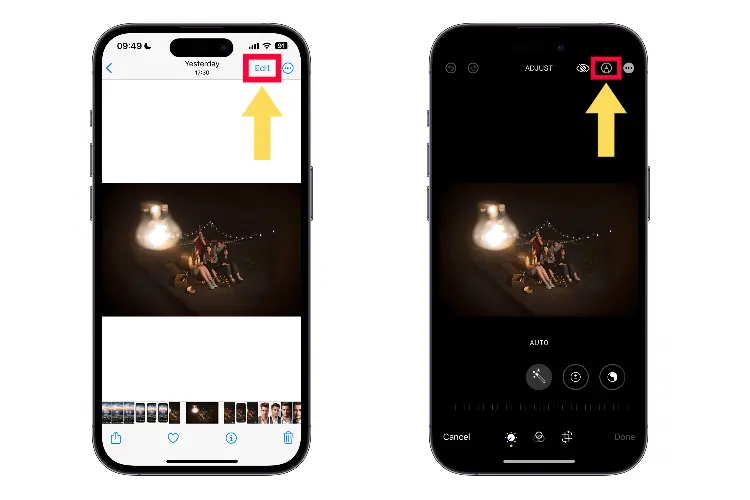
3. روی آیکون “+” در گوشه سمت راست پایین کلیک کنید.
4. برای افزودن متن به عکس ها، روی «Text» کلیک کنید.
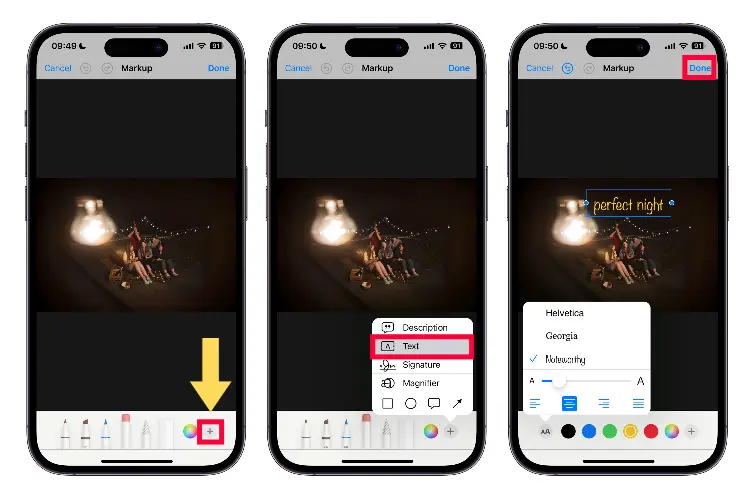
شما می توانید سبک های فونت و اندازه متن، رنگ ها و موقعیت را به دلخواه تغییر دهید.
با برنامه Fotor Photo Editor به راحتی متن را به عکس ها اضافه کنید.
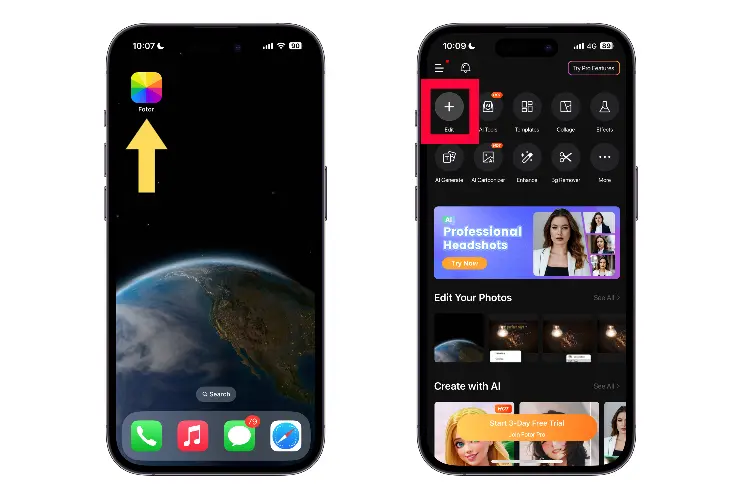
Apple Photos فقط می تواند از سه نوع سبک فونت با ویژگی های متن محدود استفاده کند. اگر می خواهید متنی نفیس در عکس های خود داشته باشید، فوتور را به شدت به شما توصیه می کنیم.
افزودن متن به عکس ها هرگز نمی تواند به این آسانی باشد! برنامه ویرایشگر عکس Fotor چندین سبک فونت را در اختیار شما قرار می دهد. می توانید به راحتی با انگشت خود متن را به عکس اضافه کنید و رنگ، اندازه، موقعیت و سبک متن را سفارشی کنید. همچنین، یک مولد فونت برای رفع نیازهای شما برای سبک های خاص فونت وجود دارد، می توانید از آن به صورت رایگان و با یک کلیک برای انجام آن بدون زحمت استفاده کنید.
اجازه دهید نحوه افزودن متن به عکس ها در آیفون را به شما نشان دهیم.
1. برنامه Fotor را باز کنید.
2. برای انتخاب عکسهایی که برای افزودن متن نیاز دارید، روی آیکون «+» کلیک کنید.
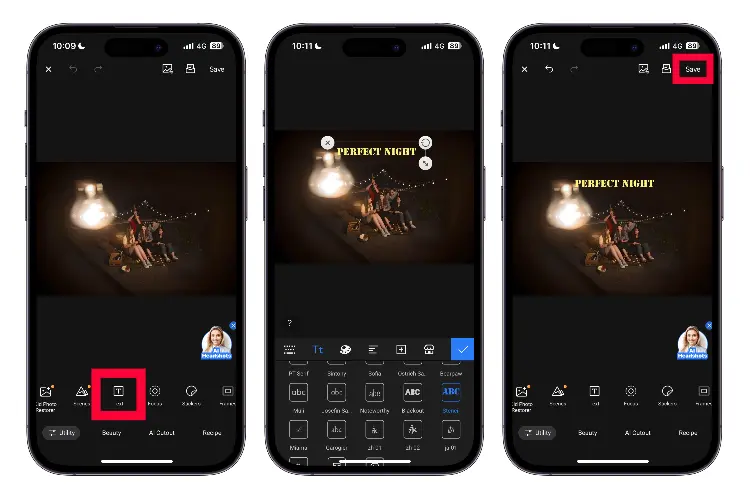
3. انگشت خود را به سمت چپ بکشید تا روی ویژگی «متن» کلیک کنید.
4. سبک های فونت را انتخاب کنید و رنگ ها و موقعیت را تنظیم کنید.
5. روی “√” کلیک کنید و ذخیره کنید تا عکس های خود را با متن دریافت کنید.
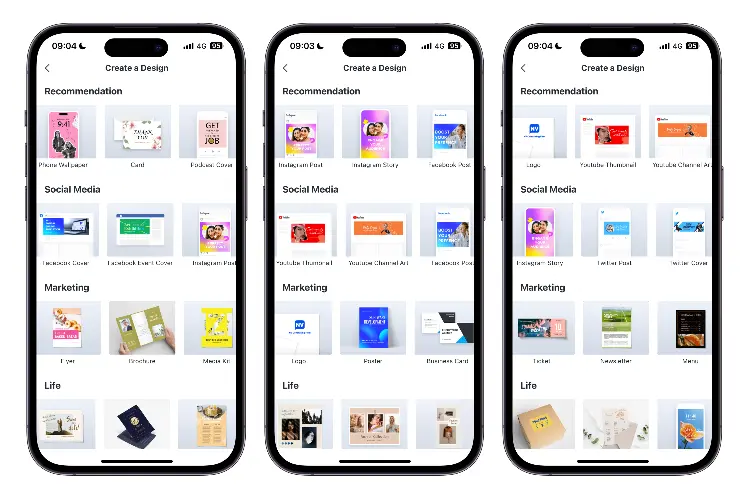
اگر هیچ ایده ای برای اضافه کردن متن به عکس ندارید، مهم نیست، قالب های رایگان Fotor مشکل شما را برطرف می کند. صدها هزار قالب برای شما در دسترس است، مانند پست اینستاگرام، استوری اینستاگرام، پست فیس بوک، تصویر کوچک یوتیوب و غیره. فقط باید برنامه Fotor را باز کنید تا قالب های مورد علاقه خود را برای استفاده انتخاب کنید. همه این قالب ها از Fotor هستند، می توانید برنامه Fotor را دانلود کنید تا آن را با عکس های خود ویرایش کنید.
نکات و ایده هایی برای افزودن متن به عکس
تبریک می گوییم که یاد گرفتید چگونه به عکس ها متن اضافه کنید، سعی کنید پوستری منحصر به فرد طراحی کنید! بدون ایده؟ شاید بتوانیم الهاماتی برای اضافه کردن متن به عکس به شما ارائه کنیم. نکات و ایده ها برای شما هستند،
متن را در یک جعبه قرار دهید
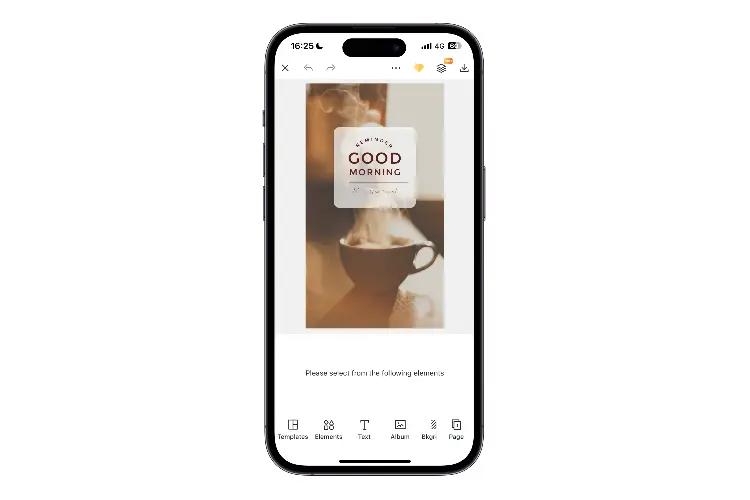
سعی کنید متن خود را در یک جعبه یا شکل دیگری از برچسب قرار دهید. این یک سبک رایج در زندگی معمولی به خصوص برای تبلیغات است. قرار دادن متن در یک کادر، محتوای متن شما را خوانا و قابل توجه می کند و بر محتوای متن تأکید می کند.
متن را با رنگ های متضاد پاپ کنید
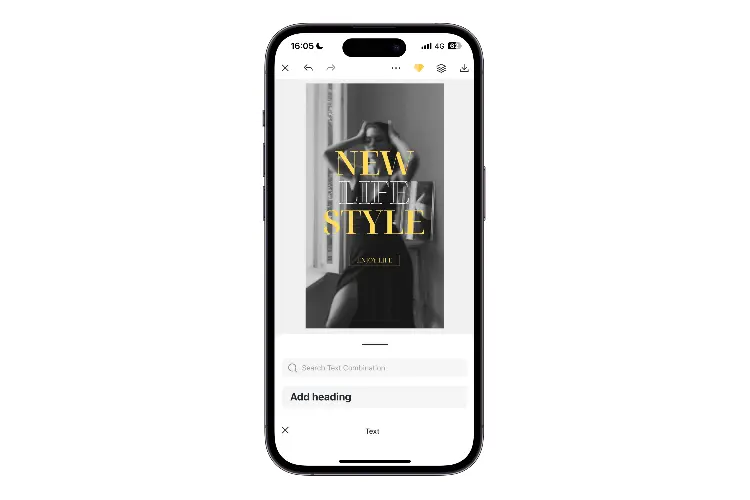
استفاده از رنگ های متضاد در متن می تواند جذابیت و زیبایی عکس های شما را تا حد زیادی افزایش دهد. به عنوان مثال، اگر عکسهای شما سیاه و سفید هستند، ترکیب رنگهای زنده در متن میتواند تضاد بصری قابل توجهی ایجاد کند که متن شما را واقعاً برجسته میکند. پس از بازی با رنگ ها نترسید. با ترکیب رنگ های مختلف آزمایش کنید تا تاثیر متن خود را افزایش دهید.
از فونت متن ساده استفاده کنید
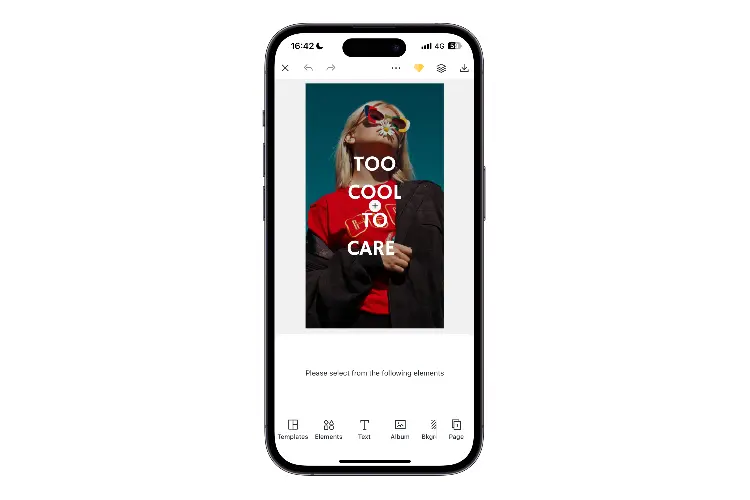
این نوع سبک متن را می توانید در بسیاری از تبلیغات لباس مشاهده کنید. این راه ساده و خالص است. اگر آن سبک ها و رنگ های فونت فانتزی را دوست ندارید، این نوع فونت برای شما مناسب است. عکس های خود را آپلود کنید و اکنون سعی کنید متن اضافه کنید!
متن عمودی ایجاد کنید
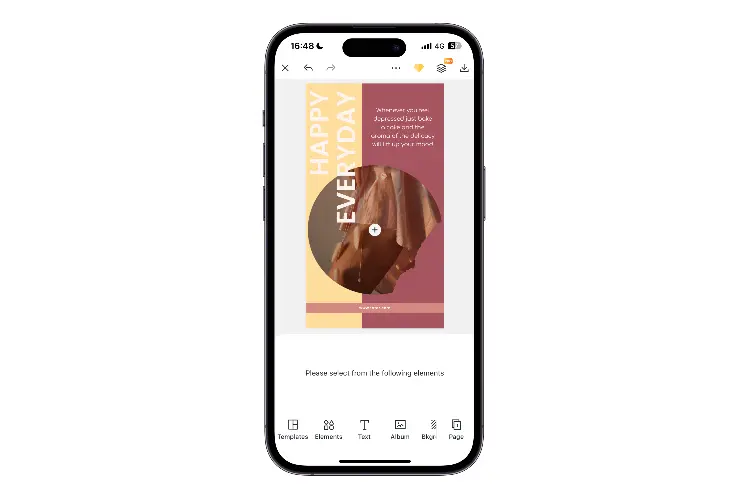
گاهی اوقات ریتم عمودی در متن برای استفاده در عکس ها محبوب است. می توانید با تقلید از زبان های دیگر مانند ژاپنی و چینی آن را اضافه کنید. با این حال، تصمیم گیری در مورد موقعیت و اندازه عکس ها دشوار است. زیرا اگر آن را اشتباه بیان کنید، عکس های شما را عجیب و غریب می کند.
تار کردن پس زمینه تصویر
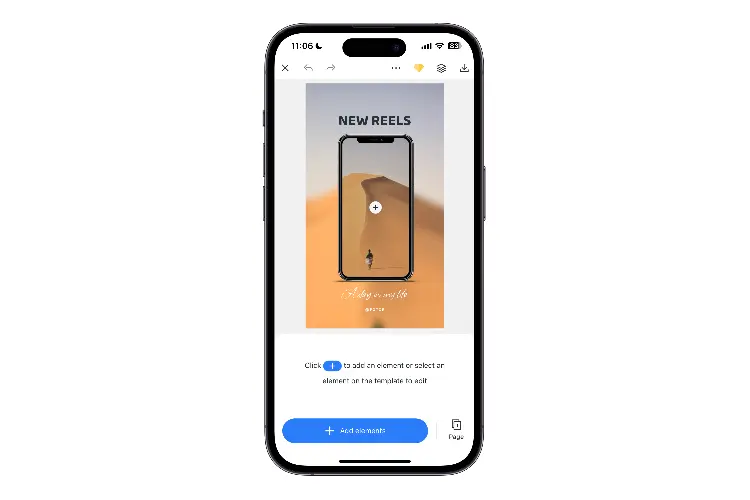
می توانید سعی کنید پس زمینه تصویر را محو کنید و متن را به راحتی برجسته کنید. تصویر خود را تار کنید و متنی را روی آن اضافه کنید که متن را خواناتر و واضح تر می کند. این روش عمق بین متن و پس زمینه را افزایش می دهد.
سوالات متداول درباره آیفون افزودن متن به عکس ها
چگونه روی آیفون نقاشی بکشیم؟
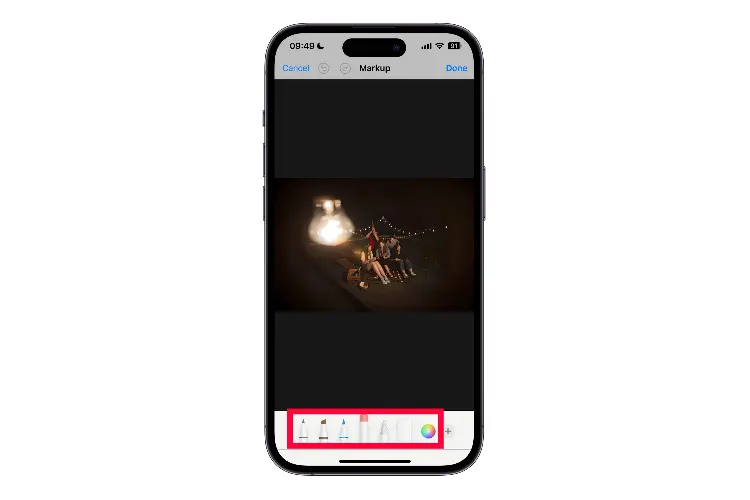
Apple Photos را باز کنید و عکس هایی را که می خواهید بکشید انتخاب کنید. روی «ویرایش» کلیک کنید و روی آیکون براش کلیک کنید. سپس می توانید از براش های مختلف برای کشیدن تصاویر در آیفون در رابط ابزار نشانه گذاری استفاده کنید.
چگونه متن را از تصویر حذف کنیم؟
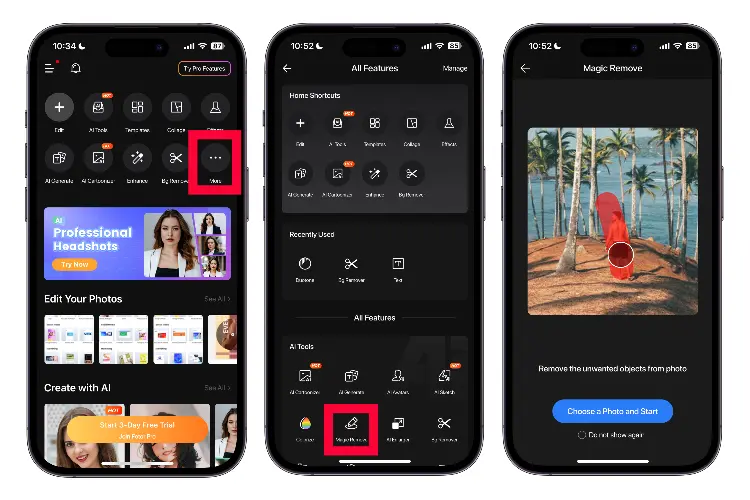
برنامه Fotor را باز کنید، روی “بیشتر” کلیک کنید و “Magic Remove” را انتخاب کنید. در عرض چند ثانیه متن را از تصویر با حذف کننده شی Fotor حذف کنید. شما آزاد هستید که اشیاء ناخواسته را از عکس ها به صورت آنلاین حذف کنید تا ظاهری خیره کننده به عکس فوری خود بیاورید!
افزودن متن به عکس در آیفون: مراحل آسان و نکات 2023: نتیجه
ابزارهای نشانه گذاری آیفون برای افزودن متن به عکس ها در آیفون چندان مفید نیستند. ممکن است تخیل شما را به افزودن و طراحی متن خیره کننده روی عکس ها محدود کند. با نکات و ایدههایی برای افزودن متن به عکسها، میتوانید از ویرایشگر عکس Fotor برای طراحی متن بسیار جذابتر روی عکسها استفاده کنید. به علاوه، قالب های متعددی وجود دارد که می توانید با یک کلیک از آنها استفاده کنید. حالا بیا امتحانش کن!